Google ADS (Passo a Passo )
Quer começar a anunciar na internet e tem dúvidas de como fazer a sua campanha?
Hoje vou mostrar para você como criar uma campanha do Zero e começar a fazer as suas primeiras vendas com o Google Ads, um passo a passo de forma prática.
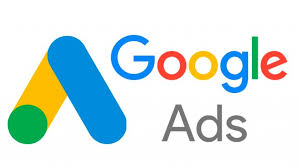
O trafego pago é uma das formas mais rápidas de conseguir fazer vendas, mas é preciso ter cuidado e saber quais parâmetros utilizar nas campanhas, para não jogar dinheiro fora.
Como Criar uma Campanha
Primeiro Passo: Selecione a opção “Visão Geral” no lado esquerdo da página, conforme abaixo:
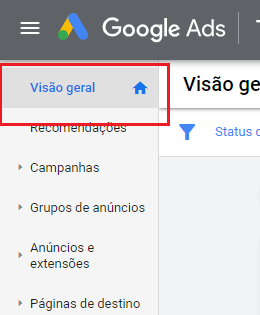
Em seguida selecione o botão “ + Nova Campanha”, conforme abaixo:
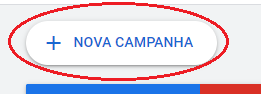
Após selecione como meta de campanha “Tráfego do site” e “Rede de pesquisa”, selecione a opção “Continuar”:
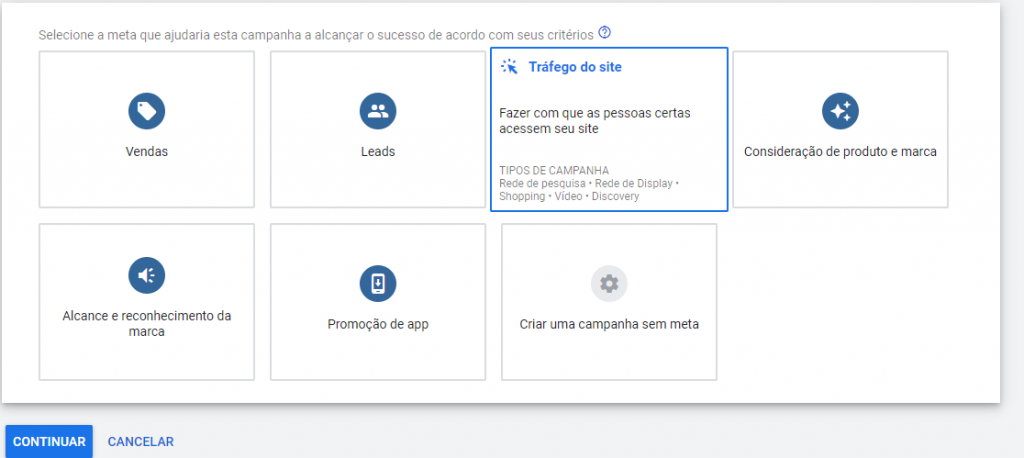
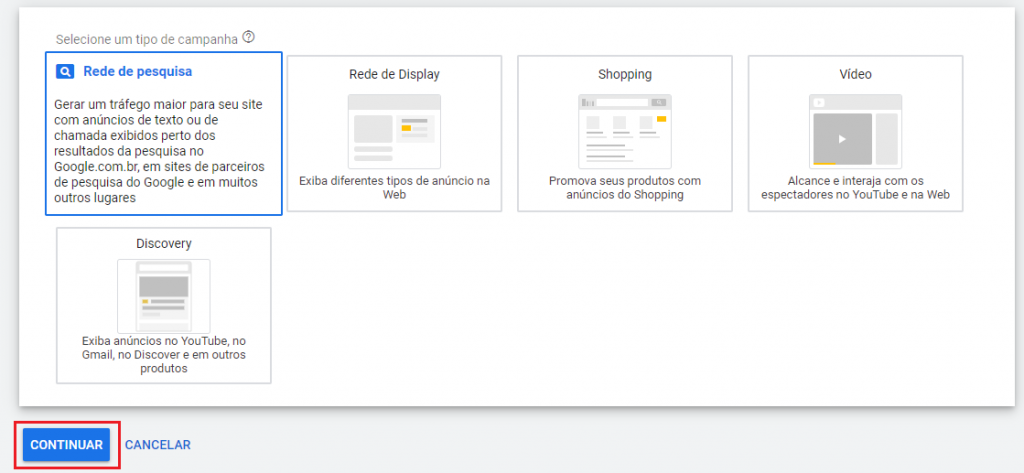
Em seguida, escolha um nome para a campanha (pode ser o nome do produto que você será divulgando). Em seguida desmarque as opções abaixo: “Rede de Pesquisa e Rede de Display”
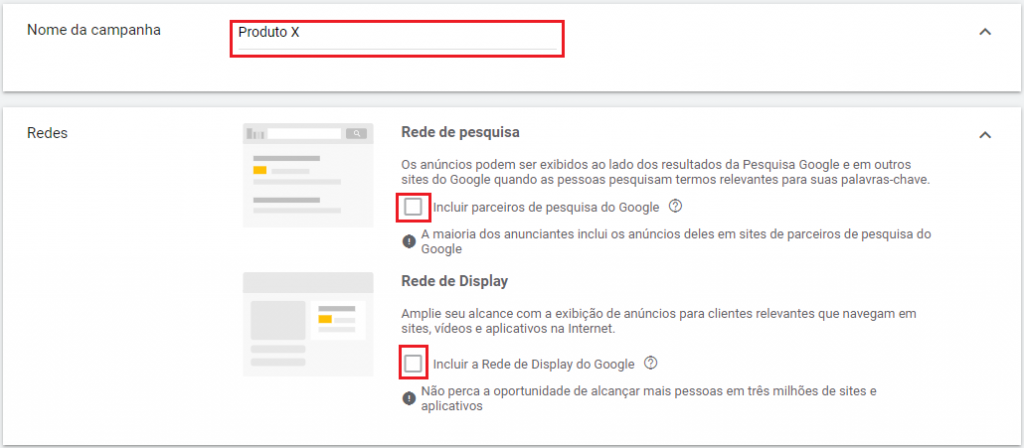
Selecione a segmentação para “Brasil” e idioma em “português” e “inglês” (muitas pessoas têm o celular e/ou computador em inglês). Não precisa alterar a parte de “público-alvo”.
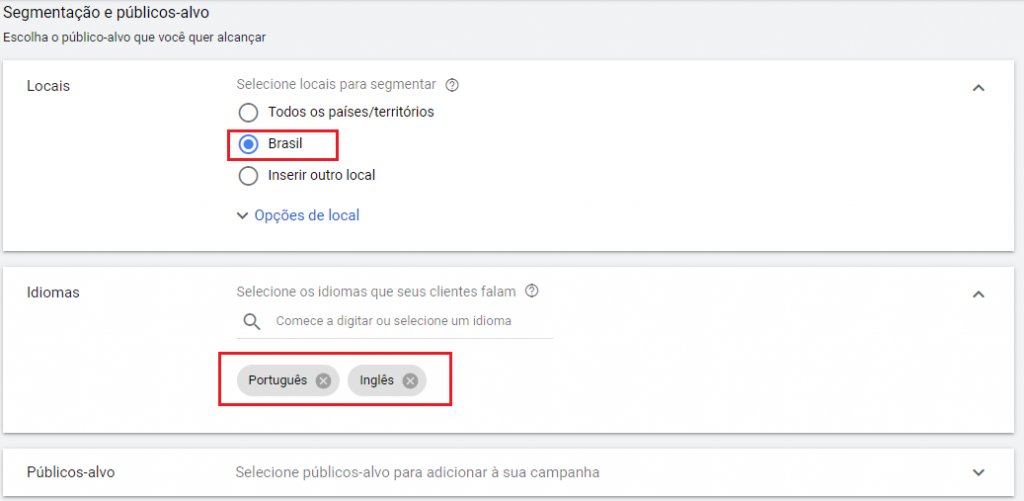
Na opção orçamento, coloque o valor correspondente a 1/3 ou no máximo 1/2 do valor da sua comissão, conforme abaixo:
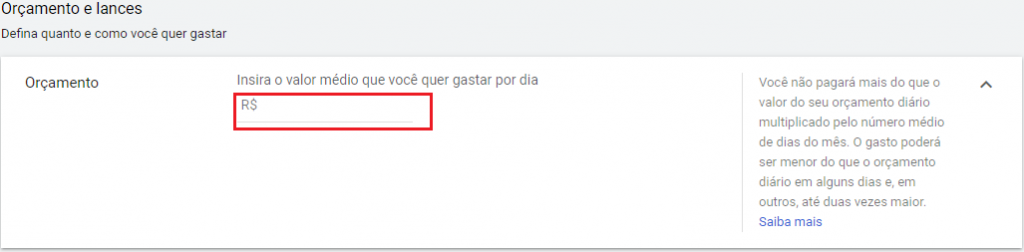
Na estratégia de lances, escolha qual opção é a melhor, se você estiver começando, sugiro optar pelo CPC Manual, para isso selecione a opção conforme abaixo:
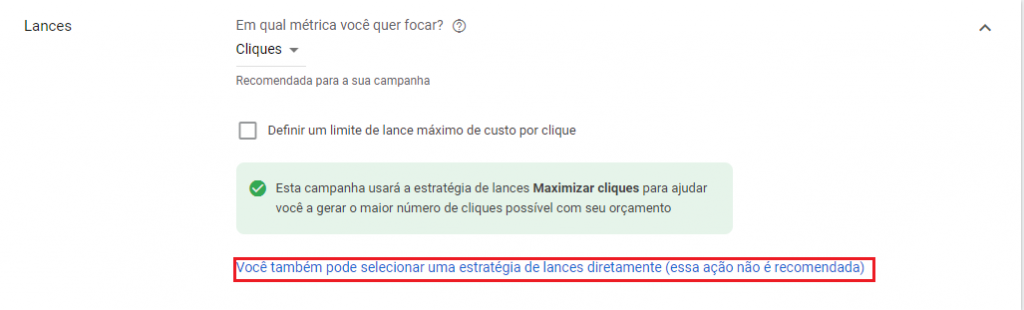
Selecione a opção CPC Manual, não utilizar a opção “CPC otimizado” no início, após ter algumas conversões, você pode selecionar a opção CPC Otimizado, depois que sua campanha já tiver acima de 15 conversões, você pode alterar para a opção “conversões”. Você pode também estabelecer um “limite de CPC” para o Google não gastar muito o seu dinheiro.
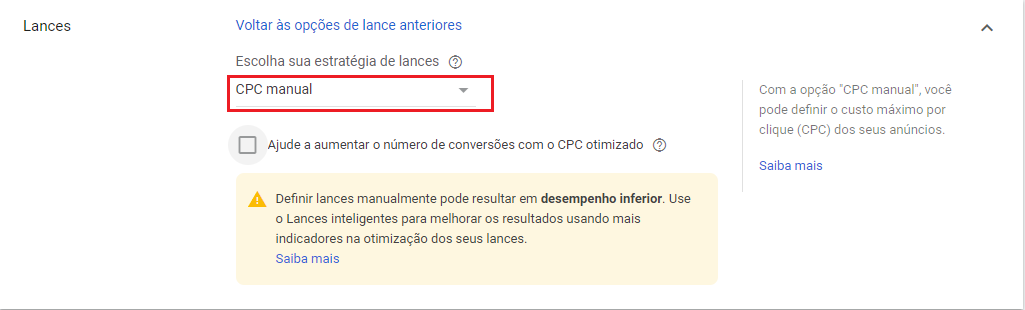
Nesse momento não é necessário entrar nas opções Extensões de Anúncio, selecione:
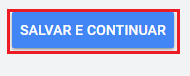
Criar Grupo de Anúncios
Nessa tela, você deve colocar um nome para sua campanha e colocar as palavras-chave para as quais você deseja anunciar, uma estratégia simples e fácil de fazer vendas é anunciar com palavras-chave com o nome do produto ou do produtor, preencha conforme abaixo:
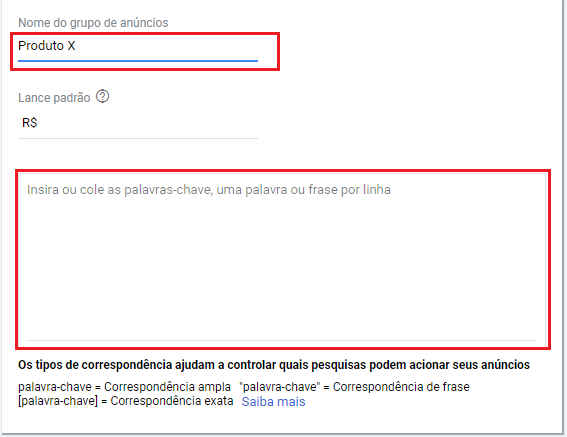
*Caso tenha feito a opção por CPC manual, informe o valor do
lance (Click).
**Verifique antes se o produtor permite a utilização do nome
do produto ou do produtor para anunciar no Google ADS.
Selecione a opção:
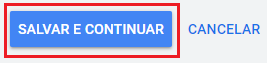
Criar Anúncios
Aqui você irá criar a aparência do seu anúncio, ou seja, a forma como ele irá aparecer quando alguém pesquisar no buscador do Google. Dica, coloque o nome do produto e/ou do produtor no Título e na descrição do anúncio.
ü URL final
Na URL final, você deve colocar o seu site (caso seja o seu próprio site) ou o domínio do produtor depois que redireciona o link de afiliado (caso esteja anunciando com o link de afiliado), conforme abaixo:
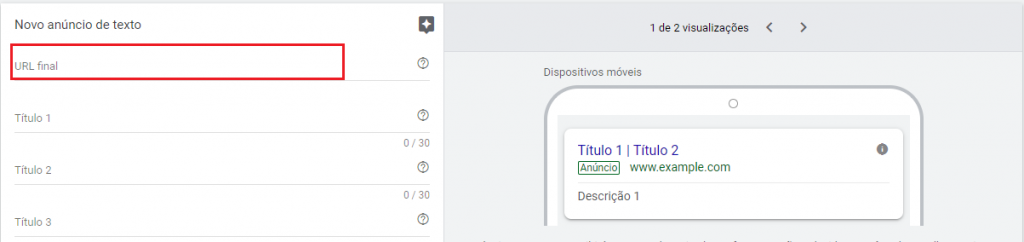
ü Link de Afiliado
Se você for anunciar com o link de afiliado, você deve inseri-lo na parte de “opções de URL do anúncio” e “modelo de acompanhamento”, conforme abaixo:
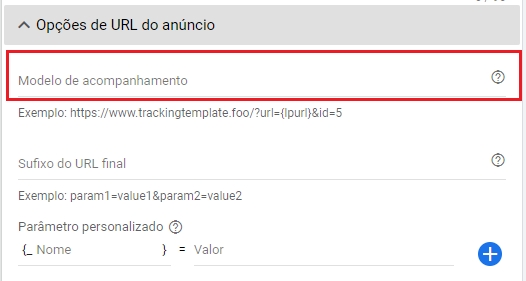
Dica: Coloque as palavras-chave na descrição do anúncio e no título do anúncio, dessa forma seu índice de qualidade vai melhorar e faz com que o Google entenda que seu anúncio é mais relevante para as palavras que você está anunciando.
Selecione a opção:
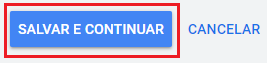
ü Parâmetros de Acompanhamento do Google:
Você pode colocar parâmetro para rastreamento nos seus links de afiliado.
OBS: Esses parâmetros vão logo após o “src=” do link.
Atente para a seguinte regra, quando o link tiver “?” você deve utilizar “&”, caso contrário você pode utilizar “?”.
· {keyword} = Qual a palavra-chave correspondente que deu origem ao clique.
· {device} = Qual o dispositivo que deu origem ao clique. m= Mobile (celular) t = Tablet c= Computador Como ficaria o link de afiliado usando os parâmetros:
https://go.hotmart.com/XXXXXXX?ap=XXX111&src={keyword}|{device}
ü Colocar as palavras-chave negativas:
1) Para colocar palavras-chave, clique em “Palavras-chave:
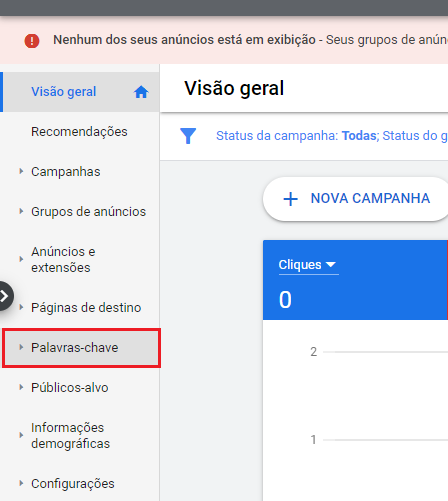
2) Em seguida, selecione “Palavras-chave negativas” e depois o botão “+”, conforme abaixo:
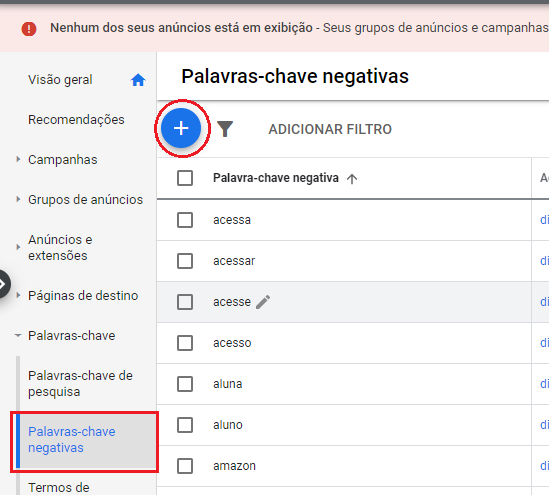
Inclua termos para excluir pessoas que não querem comprar, que compraram, que não se decidiram ou que estão buscando outras informações na internet, tais como:
Grátis, grátis, gráts, grats, gráfis, grafis, de graça, de graça, gratuito, gratuita, gratuitas, gratuitos, mercado livre, baixar, download, pdf, pirata, torrente, crack, crakeado, free, sem investir, sem gastar, gastar nada, presencial, Login, logim, entrar, entra, entro, entre, acessar, acesso, acessa, acesse, área do aluno, area do aluno, área de membros, area de membros, membros, portal, aluno, aluna, alunos, alunas, Hotmart, hot mart, club, clube, monetizze, cancelar, Funciona, vale a pena, é bom, e bom, é confiável, e confiável, confiável, depoimentos, como, que, o que é, reclame aqui, reclamação, reclamações, críticas, criticas, Youtube, instagram, insta, facebook, face, twitter, site, blog, amazon, snapchat, Tumblr, antes e depois, como usar, como tomar, bula, contato, email, e-mail, rastreamento, rastrear, efeito colateral, efeitos, efeito, anvisa, contraindicações, contraindicação, contraindicações, contraindicação.
ü Frase de destaque:
Verifique na página de vendas do produto e adicione o que for relevante ao seu anúncio.
Exemplos: compra segura, curso 100% online, entrega imediata, garantia de 30 dias, frete grátis etc.
Para incluir selecione “Anúncios e extensões”, em seguida “Extensões” e no sinal de “+” e “Extensão de frase de destaque”, conforme abaixo:
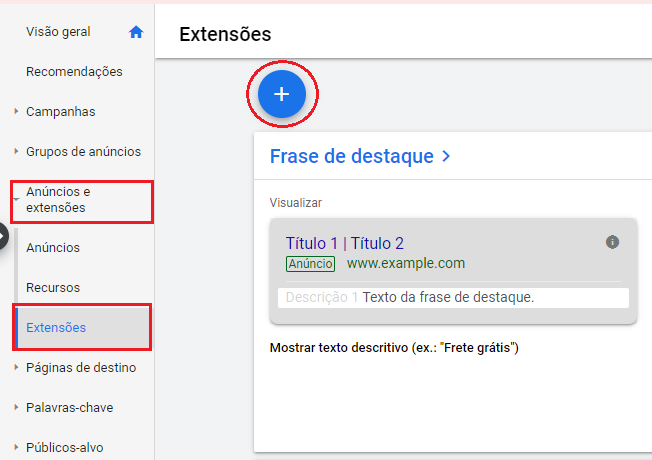
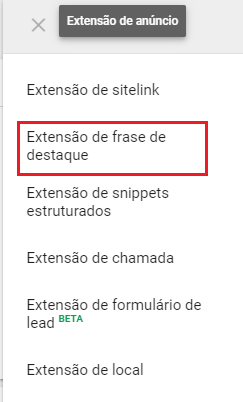
ü Instalar o Pixel do produto
O Pixel é um código que permite monitorar as vendas realizadas na Hotmart/Monetizze/Eduzz para marcar como “conversão” no Google Ads. Conforme as conversões acontecerem, o Google irá otimizar o seu anúncio e mostrar para as pessoas certas.
Para criar o Pixel no Google, selecione “ferramentas e configurações” e depois em “conversões”, em seguida selecione “+”, conforme abaixo:
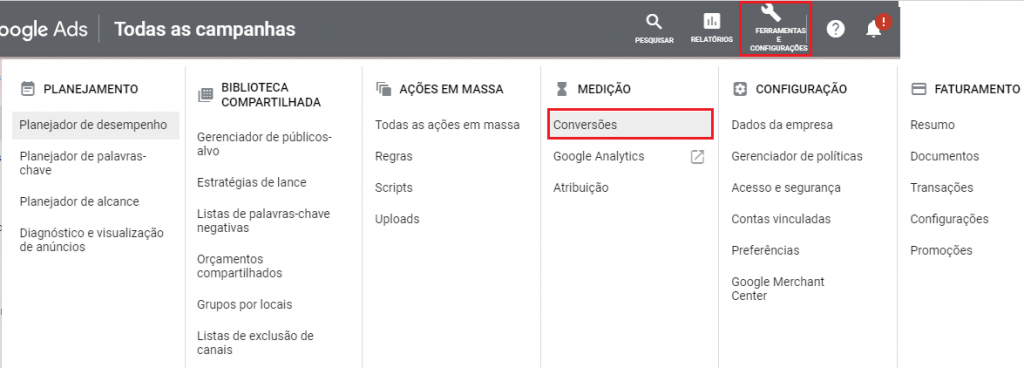
Em seguida selecione “website”, conforme abaixo:
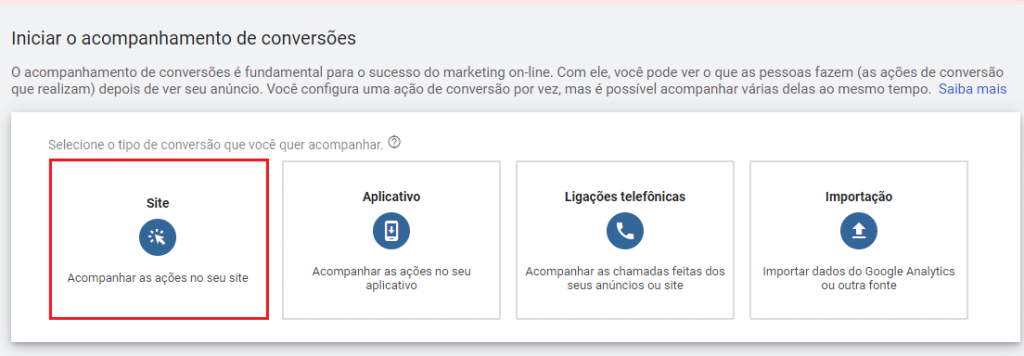
Depois coloque na categoria coloque a opção “compra”, em seguida o “nome da conversão” (pode ser o nome do produto).
Em seguida, coloque o “valor da conversão” , selecione opção “Usar o mesmo valor para todas as conversões” e insira o valor da comissão que você receberá como afiliado. O restante não precisa alterar, conforme abaixo:
Na sequência, selecione “CRIAR E CONTINUAR” e depois selecione “Instalar a tag por conta própria”, conforme abaixo:
Depois, vá até o final da página e copie o código que aparecer ali e cole em um bloco de notas, conforme abaixo:
Por fim, clique em “próxima” e depois em “concluído”, pronto o Pixel está criado.
Agora falta instalar na plataforma da Hotmart, por tanto, acesse sua conta e vá na opção “Ferramentas” e procure por “pixel de rastreamento”.
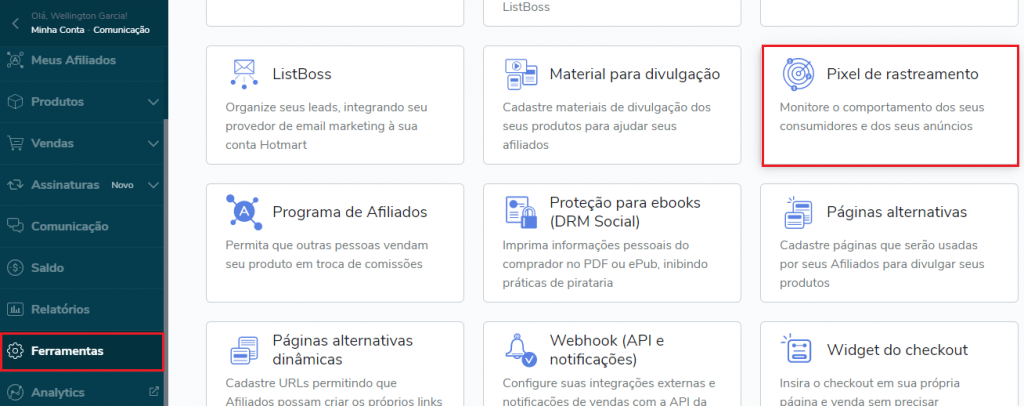
Em seguida selecione o produto que deseja instalar, e continuar.
Vá na opção Google AdWords:
Preencha os campos com as informações copiadas no bloco de notas, a parte 1 é no primeiro campo (ID do Pixel do Adwords) e a parte 2 é no segundo campo (Label de conversão do Adwords). conforme abaixo:
Por último, clique em avançar e concluir, pronto está feita a instalação do Pixel.
Se preferir, você pode acompanhar esse tutorial no Youtube.
Conclusão
Vender no Google Ads é uma excelente estratégia para ganhar dinheiro.
Uma campanha bem elaborada pode te dar um retorno muito bom. Mas, por outro lado, se você não souber o que está fazendo, você pode perder dinheiro rapidamente.
Se você está começando agora, recomendo que você busque conhecimento para se aprofundar mais no assunto.
Eu conheço um treinamento completo (inclusive um módulo bônus, só de Google Ads), com estratégias necessárias para vender na internet todos os dias.
Você irá aprender o passo a passo, na tela do seu computador, como criar cada mecanismo de venda, mesmo que você não tenha conhecimento em informática, internet ou programação, forma prática, click a click.
Lembrando que se você adquirir esse treinamento comigo, te darei um direcionamento inicial de como atingir seus objetivos de forma mais rápida.
Eu sempre indico este treinamento para quem está começando agora e quer trabalhar como afiliado também, pois foi o treinamento que eu mesmo fiz e que mudou a minha vida.
Clique no botão abaixo para conhecer o treinamento:
Para te ajudar criei uma Playlist em meu canal, “Do Zero a Primeira Venda”, basta acessar o link: ACESSE AQUI, nessa Playlist existem vídeos com o passo a passo desde o cadastro na Hotmart até o anúncio no Google Ads.
Estou te esperando no grupo de alunos do FNO!
Um forte abraço,
Wellington Garcia.

Quer saber como ganhar dinheiro na Internet?
Baixe agora o E-book 100% GRATUITO e receba no seu e-mail!
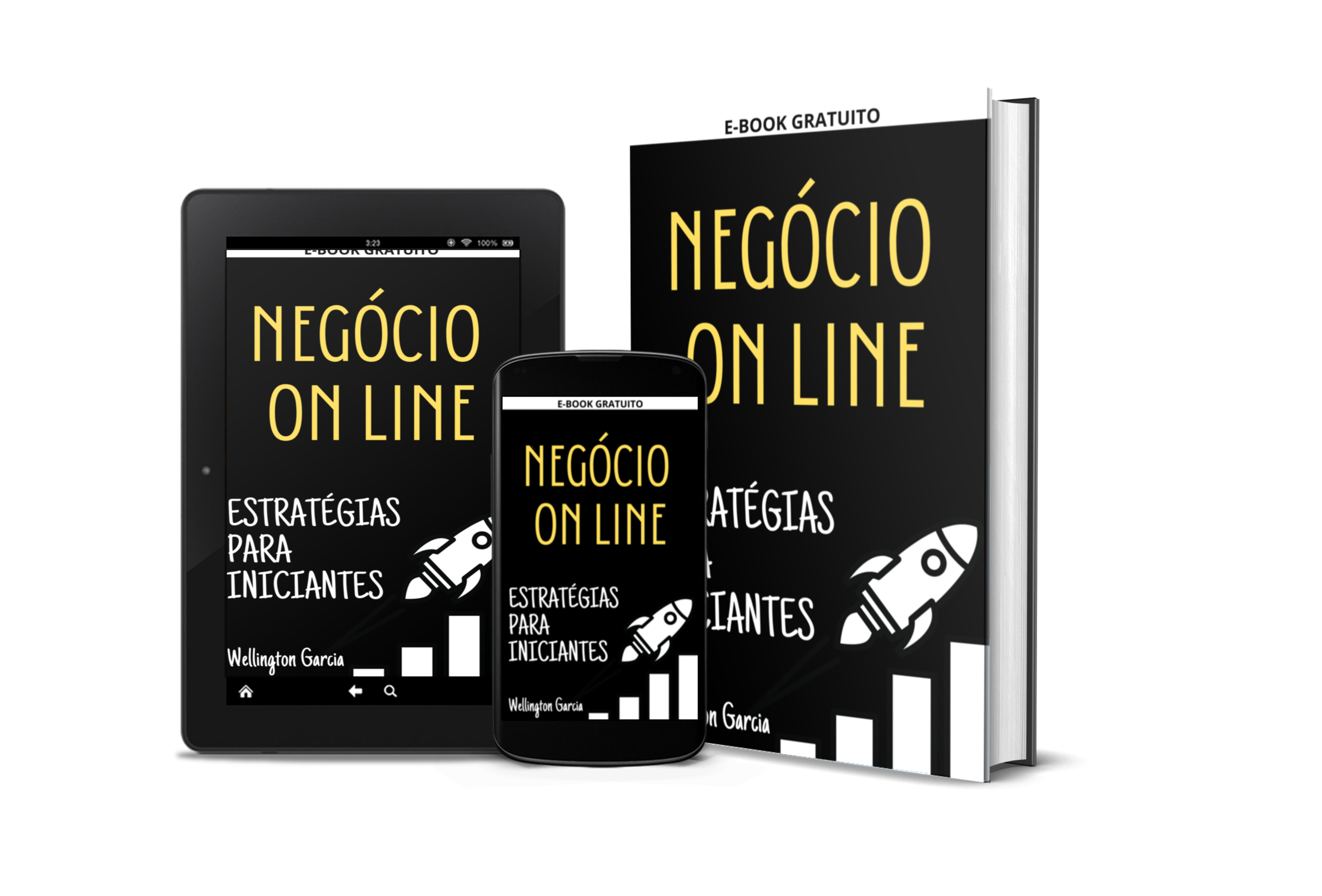


0 Comentários